当前位置>
系统教程>
Win10怎么把默认安装C盘改到其他盘?Win10更改默认安装的方法
Win10怎么把默认安装C盘改到其他盘?Win10更改默认安装的方法
发布时间:2022-11-23
作者:admin
来源:系统之家官网
一般情况我们电脑所下载的软件都是默认安装都在C盘的,这也会导致我们的系统盘存储空间严重不足,那么我们要如何操作才能够将默认安装C盘改到其他盘,其实操作起来十分简单,下面就跟着小编一起来看看操作方法吧,有需要的用户可不要错过。
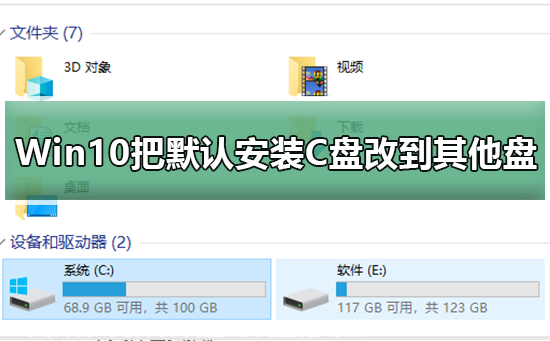
Win10把默认安装C盘改到其他盘的方法
1、首先咱们点击电脑“开始"键,找到设置图标,点击它。

2、在弹出的窗口点击“系统”。
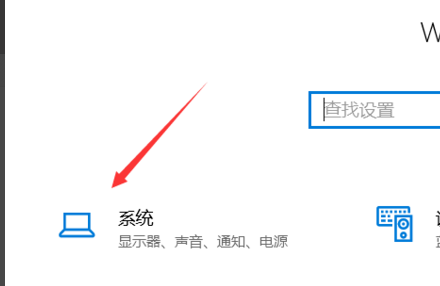
3、然后点击“存储”。
4、找到更多详细设置,点击下面的”更多新内容的保存位置“。
5、这里软件,文档,游戏,图片等都可以设置到相应的盘符。
6、选择完,点击“应用”就可以了。